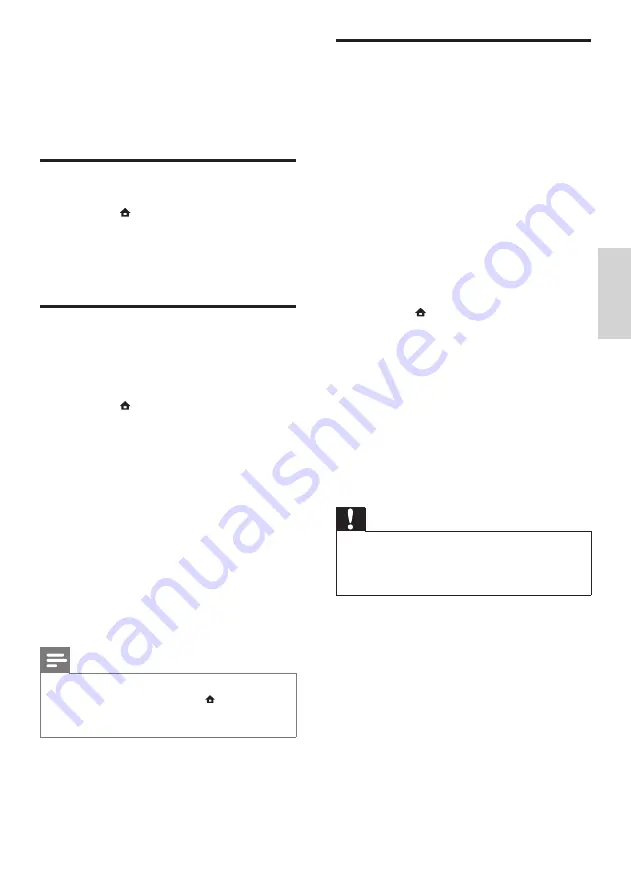
23
Atualizar o software por um
dispositivo USB
1
Verifique a versão mais recente do software
em www.philips.com/support.
Procure seu modelo e clique em
•
‘Software e drivers’.
2
Crie uma pasta com o nome ‘UPG’ no
diretório raiz do dispositivo USB de
armazenamento.
3
Baixe o software na pasta ‘\UPG’ do
dispositivo USB de armazenamento.
4
Descompacte o software na pasta ‘\UPG’.
5
Conecte o dispositivo USB de
armazenamento ao Home Theater.
6
Pressione (
Início
) e selecione
[Configurar]
.
7
Selecione
[Avançado]
>
[Atualização de
software]
>
[USB]
.
8
Siga as instruções exibidas na tela da TV
para confirmar a atualização.
Quando a atualização for concluída,
»
o Home Theater desligará e ligará
automaticamente.
Se isso não acontecer, desconecte
•
o cabo de alimentação por alguns
segundos e reconecte-o.
Cuidado
Não desligue o aparelho nem remova o
•
dispositivo USB de armazenamento durante
a atualização do software, pois isso pode
danificar o Home Theater.
7 Atualizar o software
Para saber se há novas atualizações, compare a
versão atual do software do Home Theater com
a versão mais recente do software (se disponível)
no site da Philips.
Verificar a versão do software
1
Pressione (
Início
).
2
Selecione
[Configurar]
e pressione
OK
.
3
Selecione
[Avançado]
>
[Inf da versão]
e
pressione
OK
.
A versão do software atual será exibida.
»
Atualizar software pela rede
1
Prepare a conexã
(consulte ‘Conectar a
uma rede de computador e à Internet’ na
página
) com a Internet.
2
Pressione (
Início
) e selecione
[Configurar].
3
Selecione
[Avançado]
>
[Atualização de
software]
>
[Rede]
.
Se for uma mídia de atualização for
»
detectada, você será solicitado a iniciar
ou cancelar a atualização.
4
Siga as instruções exibidas na TV para
confirmar a atualização.
Quando a atualização for concluída,
»
o Home Theater desligará e ligará
automaticamente.
Se isso não acontecer, desconecte
•
o cabo de alimentação por alguns
segundos e reconecte-o.
Nota
Se o Home Theater não puder se conectar
•
ao servidor Philips, pressione (
Início
) e
selecione
[Configurar]
>
[Rede]
>
[Instalação
de rede]
para configurar a rede.
Por
tuguês
PT-BR
Summary of Contents for HTS5590W
Page 2: ......
Page 33: ......
Page 34: ......
Page 35: ......
Page 36: ...Latam back page indd 8 Latam back page indd 8 7 29 2009 4 56 11 PM 7 29 2009 4 56 11 PM ...
Page 37: ...Latam back page indd 9 Latam back page indd 9 7 29 2009 4 56 21 PM 7 29 2009 4 56 21 PM ...
Page 39: ... 2010 Koninklijke Philips Electronics N V All rights reserved Sgptt_1041 55_v4 ...















































